文章目录
前言
使用 OpenBayes 算法平台,在 VSCode 通过SSH远程连接,实现在VSCode进行编程等操作。
新用户使用邀请链接注册可获得四个小时 RTX 4090免费使用时长 ! !
链接:https://openbayes.com/console/signup?r=myhuka_OtgI
一、登录OpenBayes进行注册登录
通过以下链接,新用户注册登录 OpenBayes , 即可获得 四个小时 RTX 4090免费使用时长 !!
注册链接:https://openbayes.com/console/signup?r=myhuka_OtgI
二、导入数据集
注意:以下将以导入无人驾驶目标检测开源数据集 kitti 为例子
1. 创建新数据集:
在OpenBayes平台上,点击左侧导航栏中的 “数据仓库” 中 的 “数据库”,并点击**“创建数据集”**按钮进行数据集导入到平台上,为后续导入模型的训练数据集作准备。
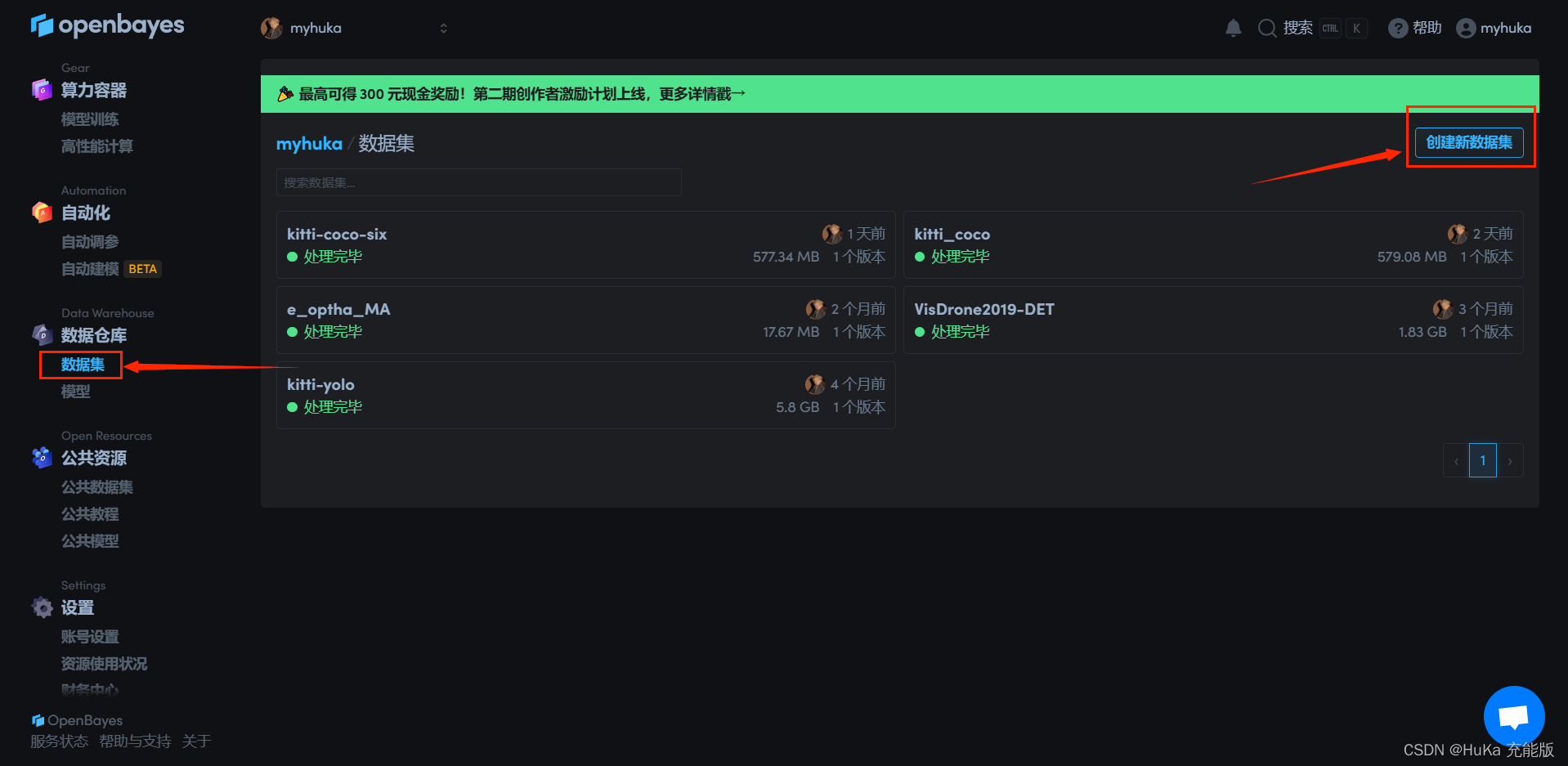
2. 数据集基本信息完善:
输入你的数据集名称与数据集描述,方Z便区分个人导入的多种数据集
(以下以coco格式的kitti为例,可根据个人需求对其进行修改)

3. 上传数据集:
方法一(个人推荐):直接浏览器上拉上传
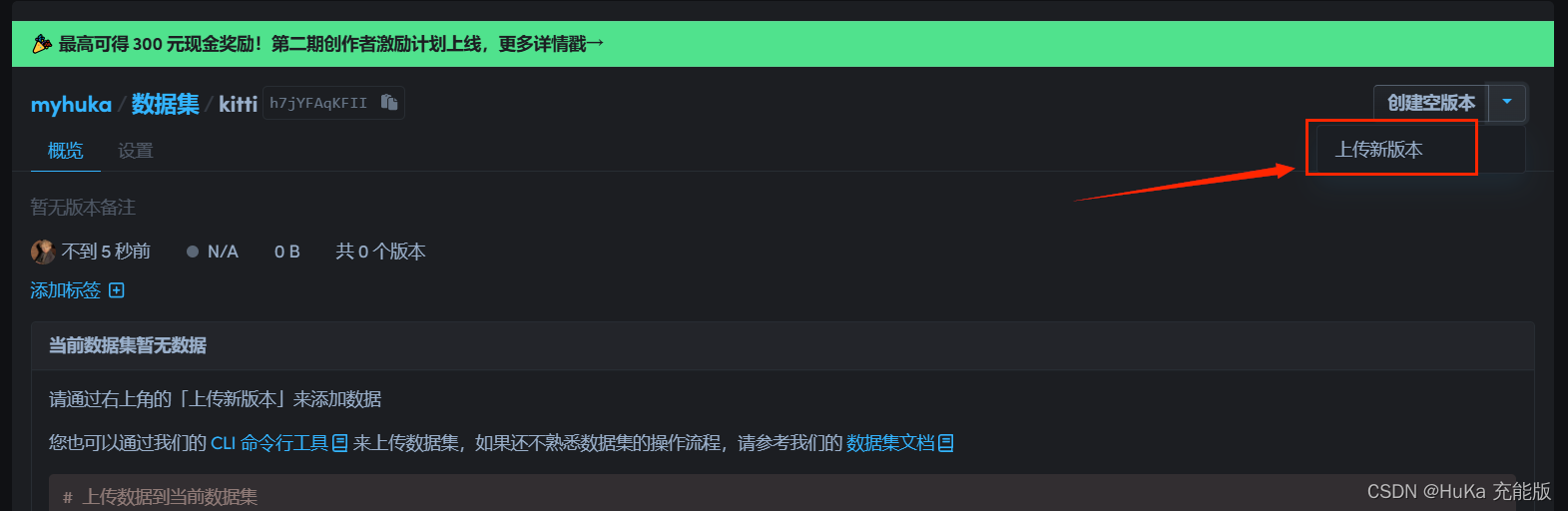
将自己数据集进行打包成压缩包(个人建议:zip压缩包格式)形式,并托放到浏览器弹窗内,点击上传文件,等待数据集文件上传完成即可。
当上传成功时,平台会读取您的数据集压缩包内部的数据,并帮你解压读入到平台中。
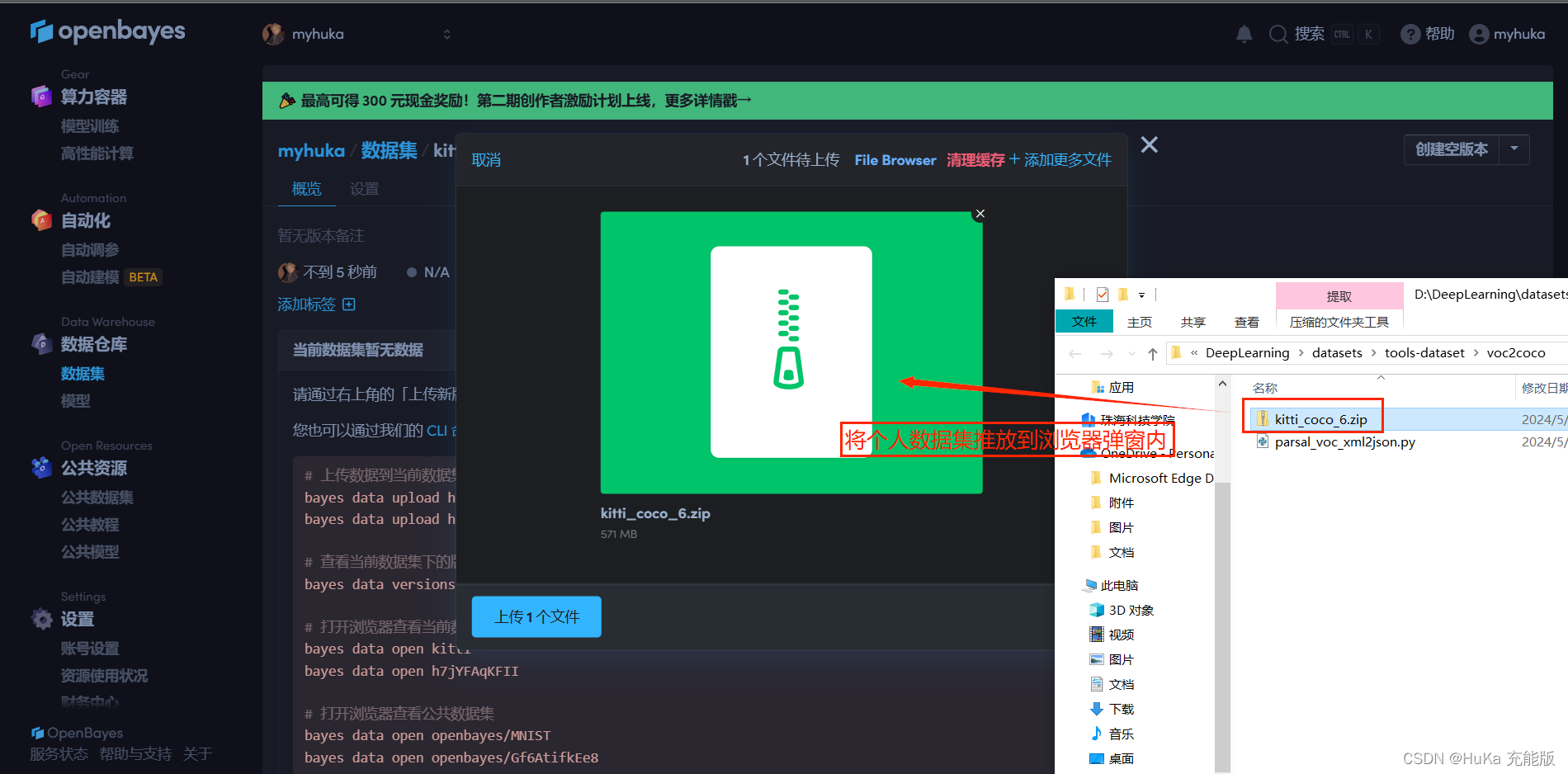 方法二:通过命令行上传
方法二:通过命令行上传
需安装bayes工具,官网已提供了详细的bayes工具介绍:https://openbayes.com/docs/cli/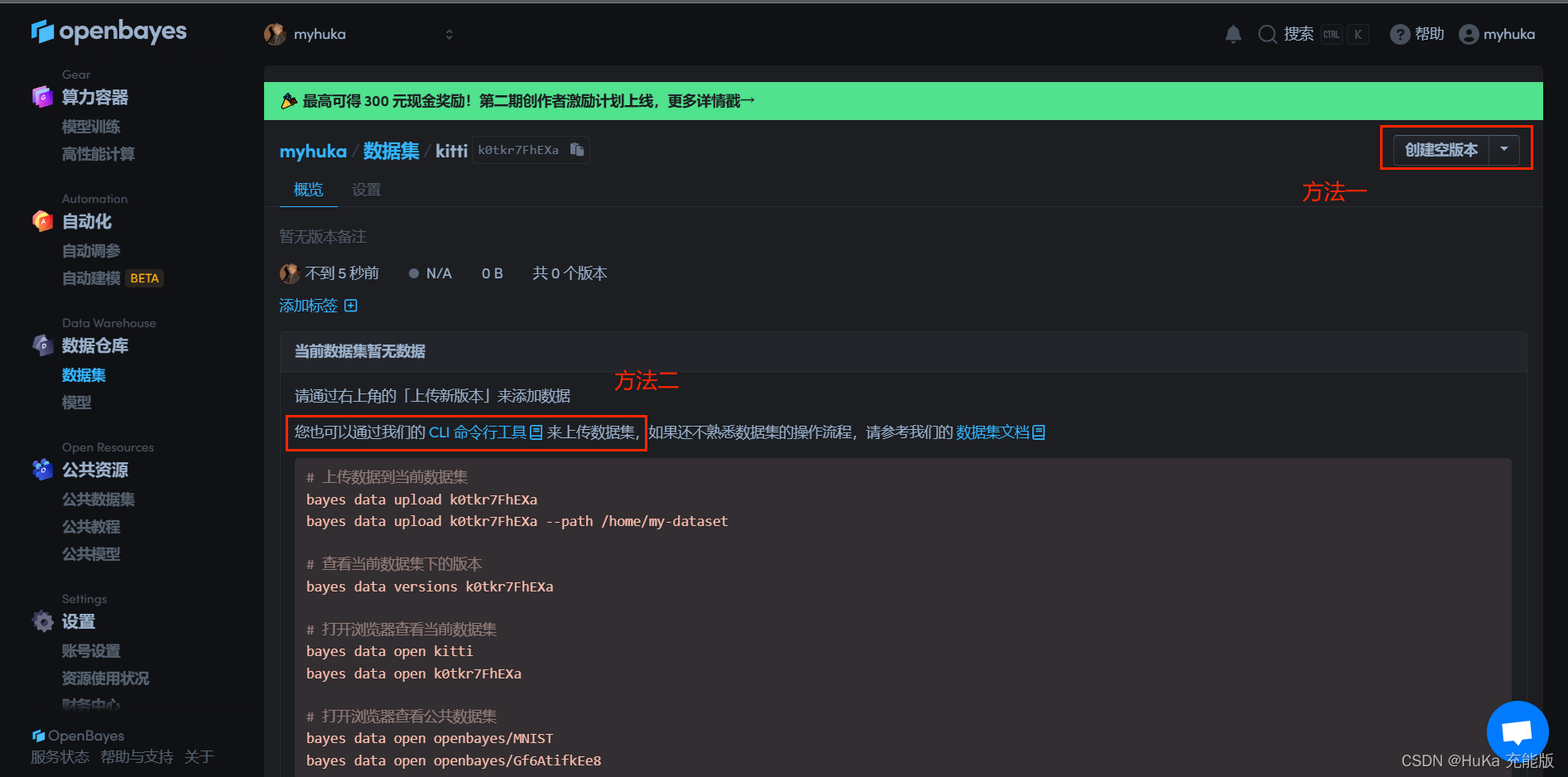
三. 算法容器创建
在左侧导航栏中的 “算法容器” 中的 “模型训练” ,随后点击 “创建新容器”。

1. 完善训练模型的基本信息,
(具体操作可按照下图展示)
- 为容器名称:可根据个人需求自定义名称;
- 绑定数据集操作:(以下详细解释)
- 选择接入方式:若为个人训练模型运用等操作的话,个人推荐选择 “工作空间”。
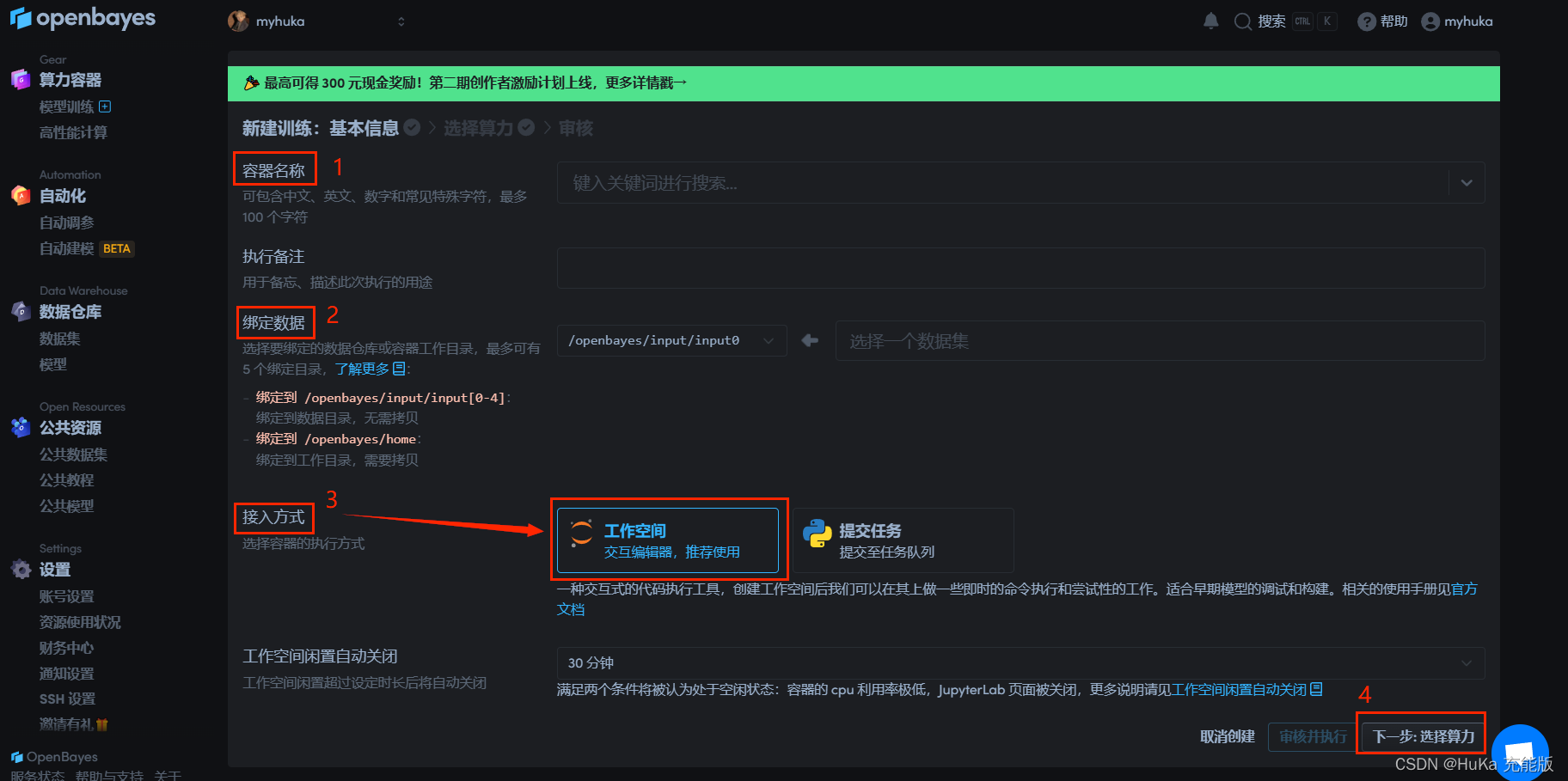
- 2. 绑定数据集操作:
可将我们前面上传的个人数据集绑定到模型中,方便后续模型训练数据集的查找与绑定
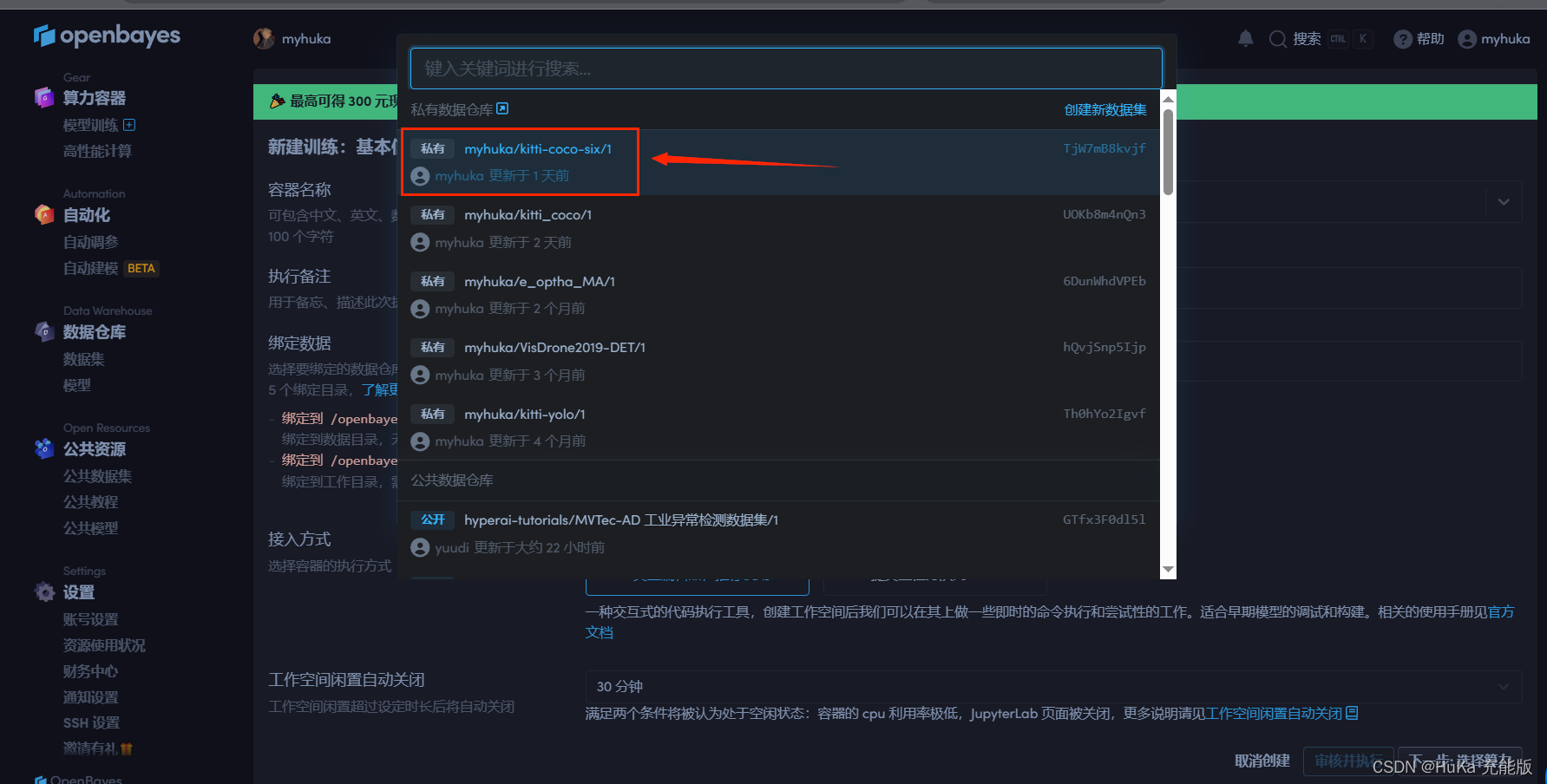
2.选择算力操作:
- 选择算力:这部分可根据您个人模型大小以及算力需求来确定选择哪一类服务器,其界面已给出各服务器的具体参数以及对应的每小时的租金。
- 选择镜像:根据个人的模型搭建镜像需求进行选择。
(以下以运用pytorch镜像训练mmdetection模型为例)
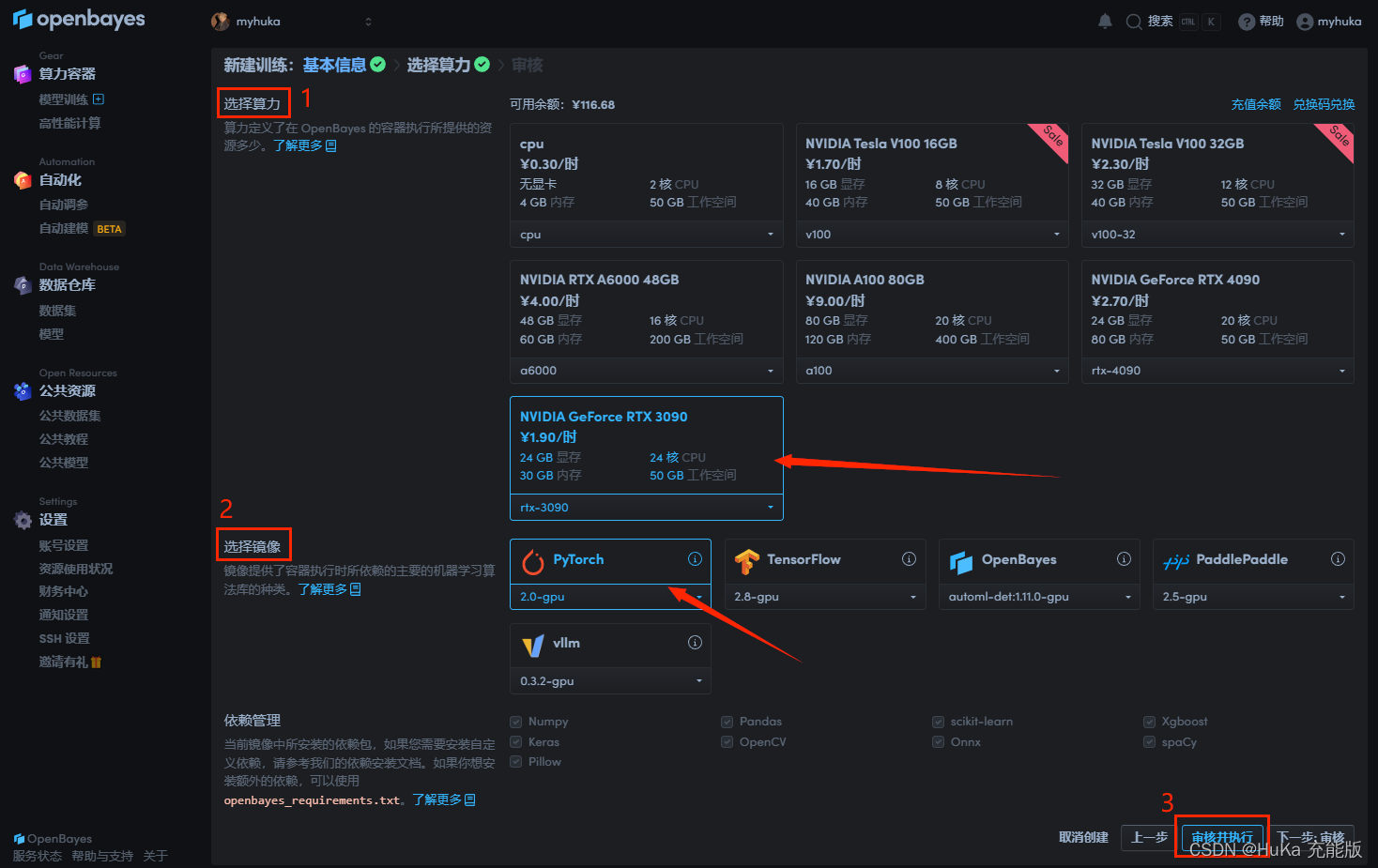
- 最后确定所创建的模型信息与选择的算力资源无误后,点击“执行”开始创建模型
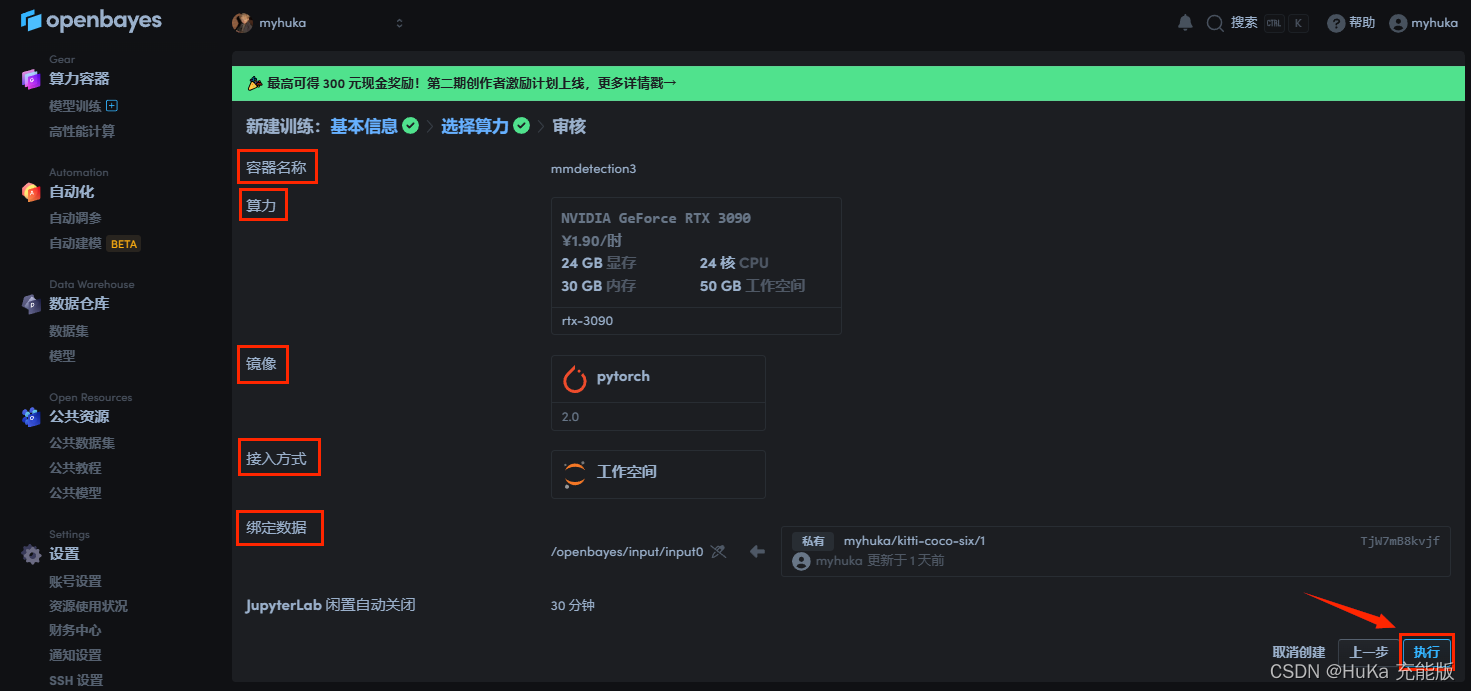
- 创建完成后开启运行

四. VSCode远程连接
-
复制 OpenBayes 运行中模型的 SSH
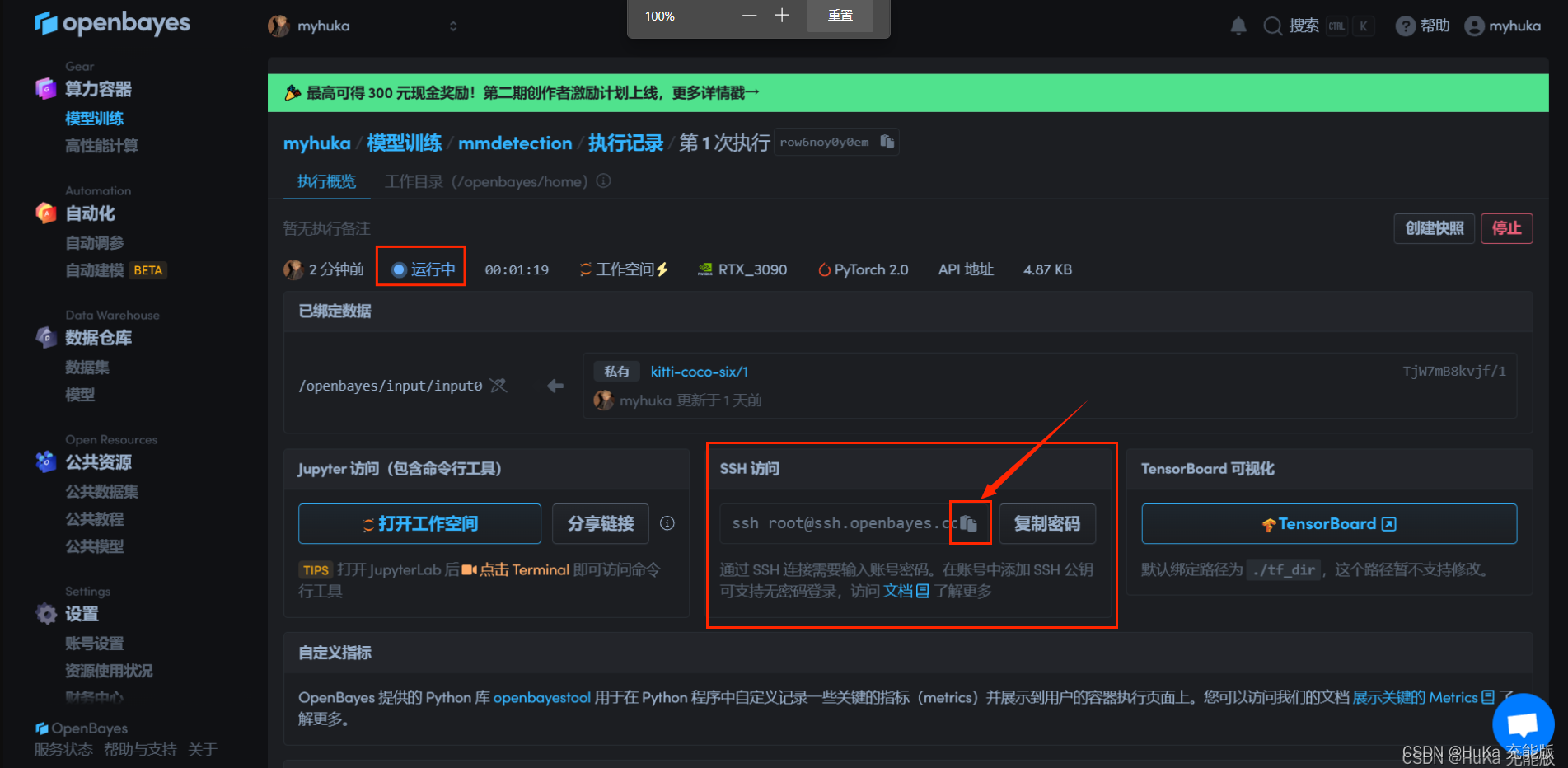
-
打开 VSCode(个人使用的是VSCode2023版本),并按照以下操作输入上一步复制的OpenBayes的SSH,开启VSCode远程连接OpenBayes。
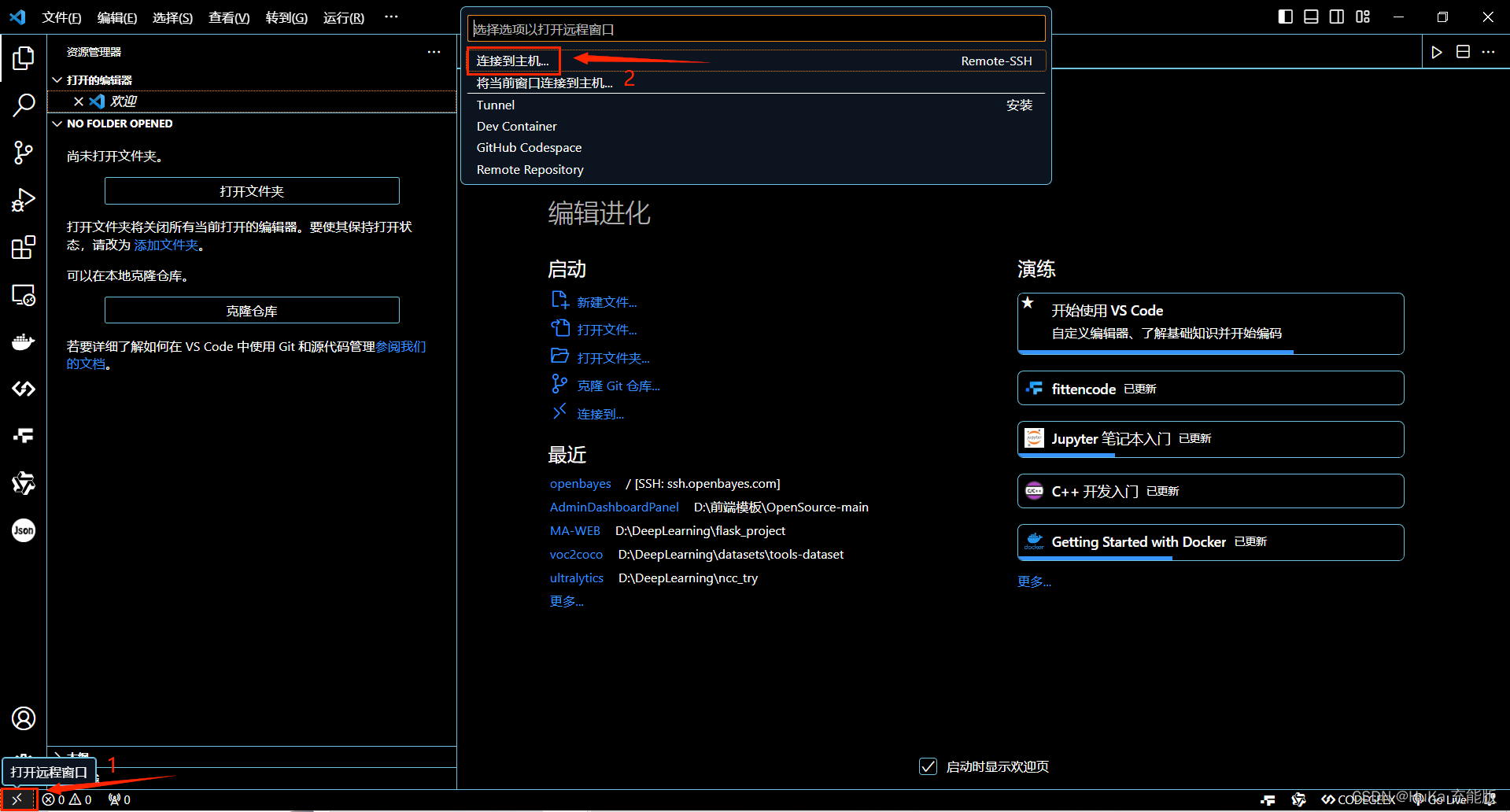
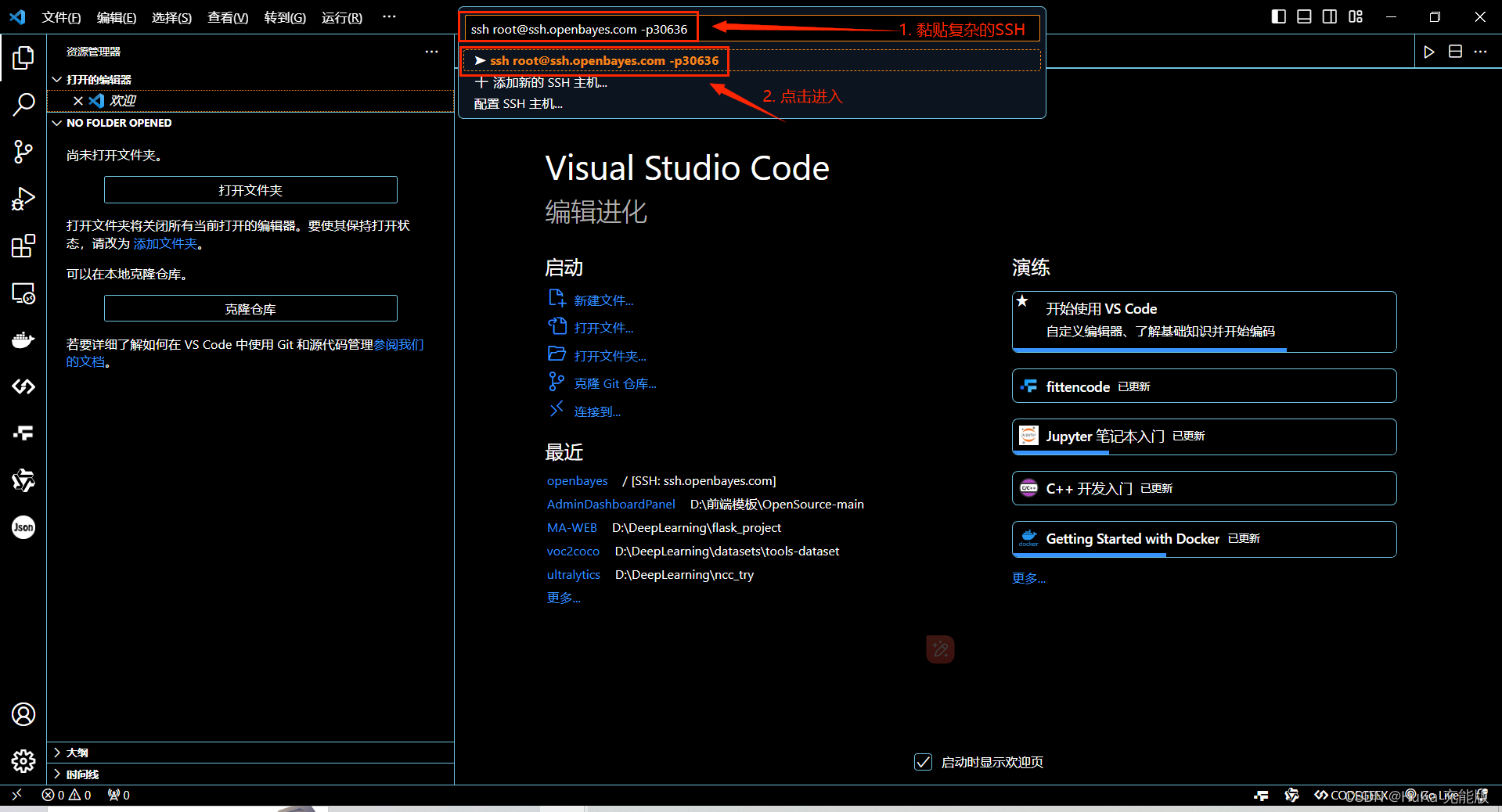
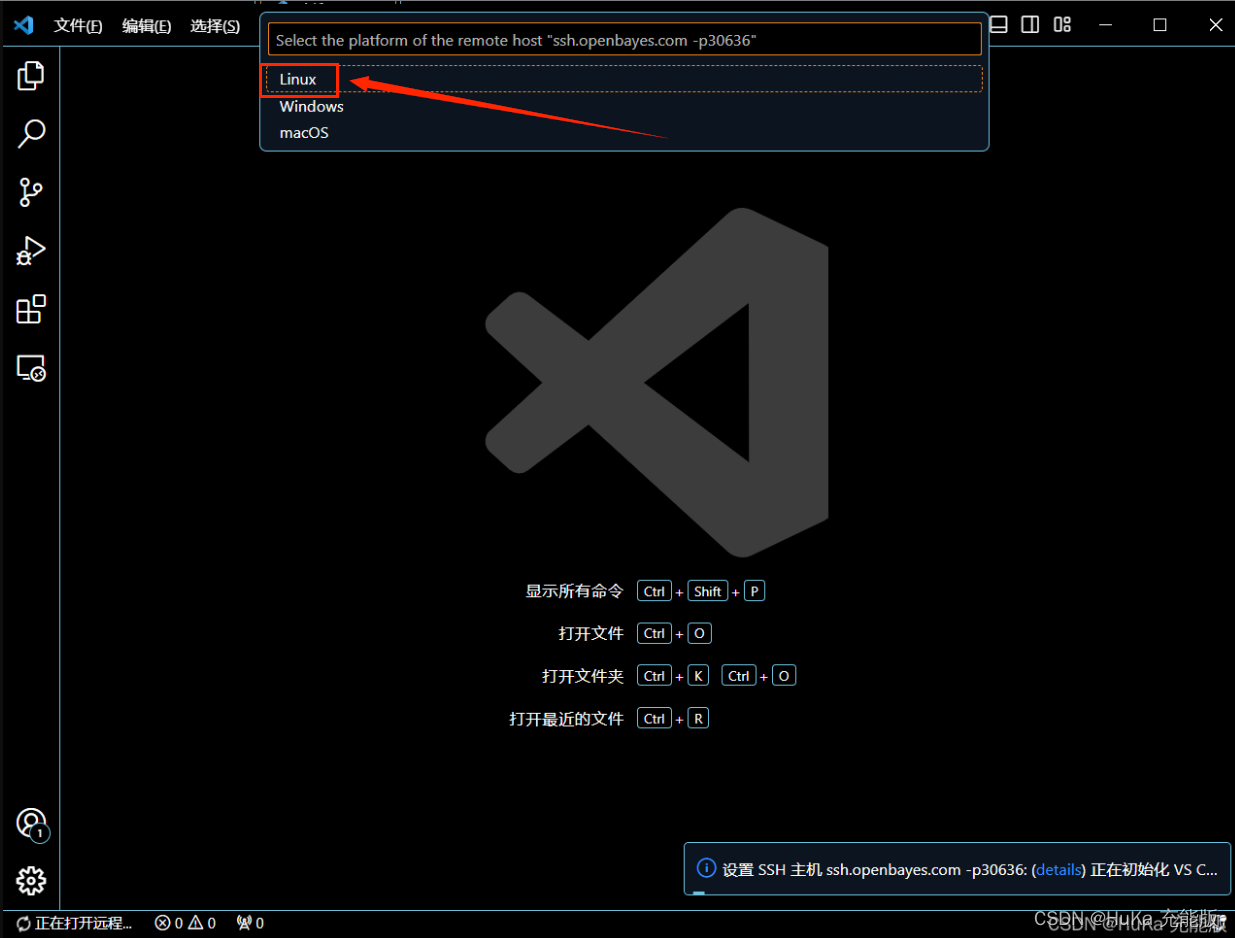
可能遇到问题:
当通过以上操作后显示连接失败的话,可通过将config配置文件中记录的SSH连接信息清空,再重新操作以上VSCode的SSH远程连接OpenBayes操作,有时需要多尝试几次才能成功远程连接成功。

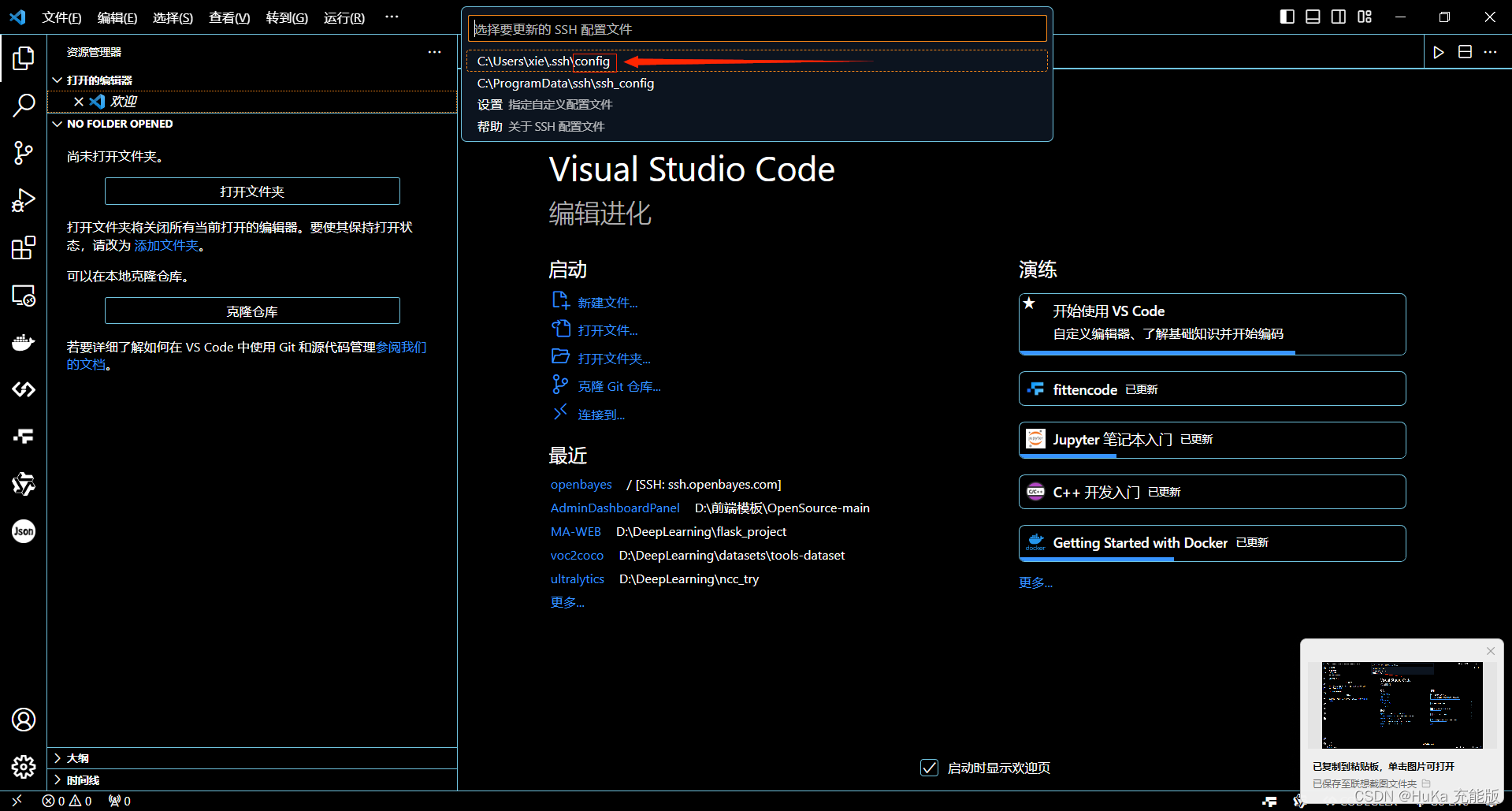
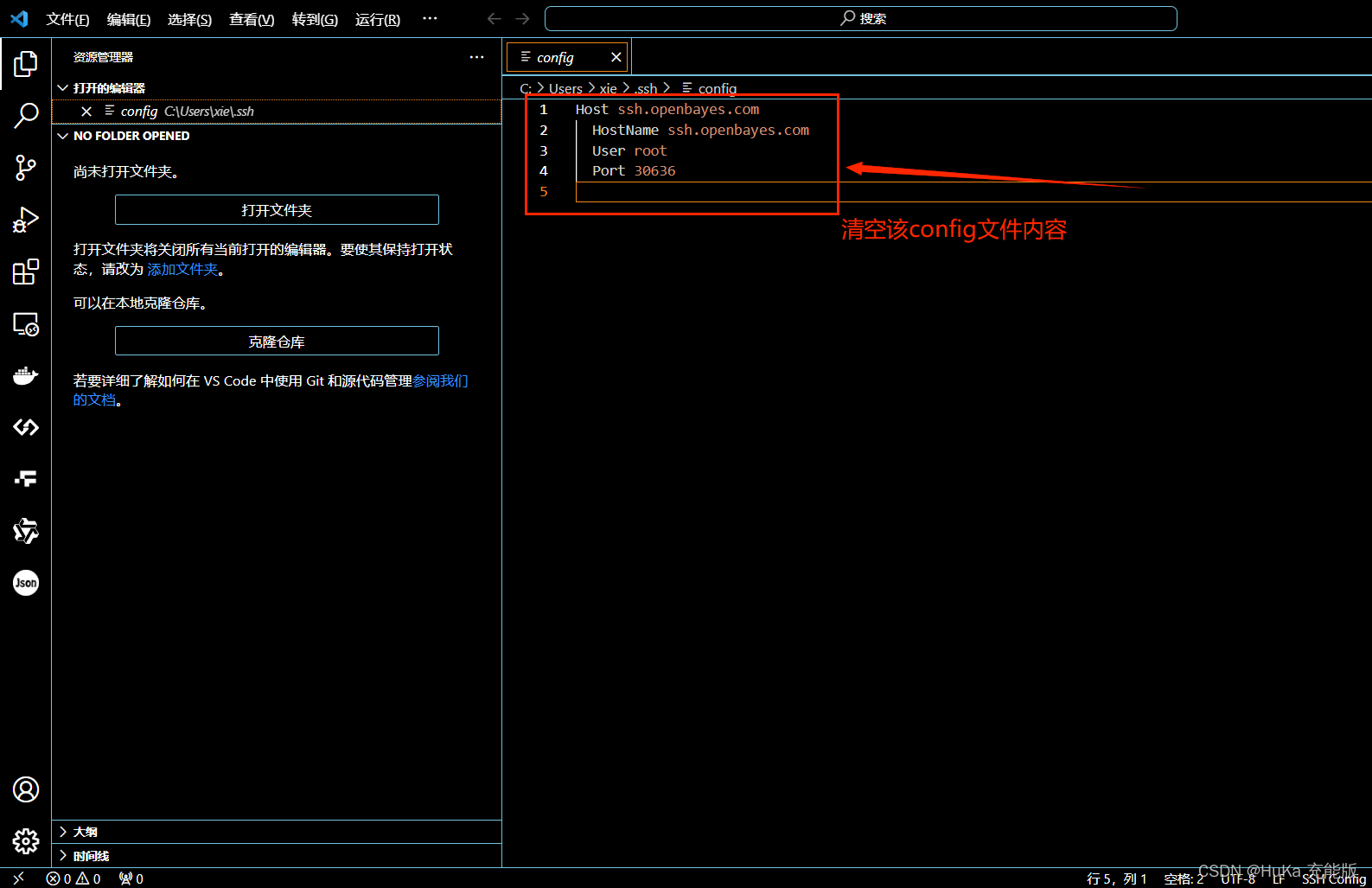
总结
OpenBayes提供了一个便捷且高效的算力平台,就目前使用来看,个人体验很友好。























 被折叠的 条评论
为什么被折叠?
被折叠的 条评论
为什么被折叠?








